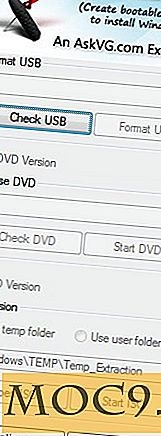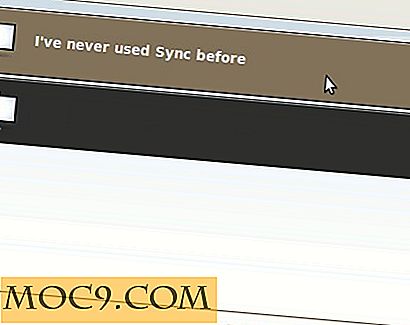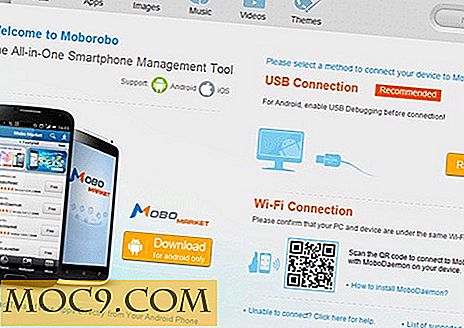Làm thế nào để cấu hình Retropie trên Raspberry Pi và chơi game mà không có rắc rối
Bắt Retropie và chạy trên Raspberry Pi là khá đơn giản, nhưng đôi khi tìm ra các chế độ phím điều khiển và các vấn đề hệ thống tập tin đưa mọi người đi.
Trong bài viết này, chúng tôi cung cấp cho bạn các mẹo chuyên nghiệp để xử lý cần điều khiển và khe tiền xu, thoát trò chơi một cách duyên dáng, chuyển ROM và nâng cấp khi phiên bản mới xuất hiện mà không làm mất tất cả trò chơi của bạn.
Hai lưu ý trước khi chúng tôi bắt đầu: đây không phải là thông tin về tất cả các trình giả lập, chỉ là những trình thông thường nhất và khi nghi ngờ sử dụng bảng điều khiển USB được mô hình hóa trên hệ thống bảng điều khiển gốc. (Xem thêm về điều này bên dưới.)
Truyền ROM
Vấn đề đầu tiên bạn phải đối mặt là làm thế nào để đưa game vào Retropie. Bạn không thể chỉ cần lắp thẻ SD vào mặt sau của máy Mac hoặc PC của bạn và sao chép các tập tin trên. Linux là một hệ thống tệp hoàn toàn khác, vì vậy nó sẽ không gắn kết.
May mắn thay, trong menu Retropie là một mục có tên File Manager.

Chế độ xem mặc định nằm sâu trong hệ thống, vì vậy bạn cần sử dụng phím điều khiển hoặc bàn phím để điều hướng theo cách của bạn sao lưu hệ thống tệp bằng cách nhấp vào “/ ..”

Bạn cần phải làm điều này khoảng bốn lần để quay trở lại thư mục cơ sở. Khi đó, tìm và nhập thư mục “/ media”.

Bên trong thư mục đó bạn có thể định vị thẻ nhớ (thường là / USB0).

Đi đến thư mục cho thanh nơi ROM của bạn.

Để sao chép, bạn có hai cửa sổ để sao chép từ cửa sổ này sang cửa sổ khác. Để chuyển đổi các cửa sổ, bạn phải nhấn phím "Tab". Điều hướng trên cửa sổ mới bằng cách sử dụng "/ .." sao lưu vào thư mục trên cùng như trước, nhưng lần này đi vào thư mục "/ home".

Bên trong "/ home" là thư mục "/ retropie", và bên trong là các thư mục cho các tệp hệ thống khác nhau (như thư mục hình ảnh "/ bios" cho các trình mô phỏng khác nhau) và thư mục "/ ROM".

Bên trong thư mục ROM có các thư mục cho tất cả các trình mô phỏng mà hệ thống hỗ trợ.

Mở mỗi thư mục và sao chép các tập tin từ một phía của màn hình sang bên kia, sao chép các tập tin cho mỗi trình giả lập vào mỗi thư mục, trong trường hợp này là SNES.

Sao chép bằng cách chọn tệp bạn muốn sao chép và nhấn F5 và nhấn Enter để thực hiện sao chép.

Lưu ý: Người dùng Mac sẽ nhận thấy các tệp hệ thống Mac ẩn mặt bắt đầu bằng “._” cho mỗi tệp trên thanh. Đừng sao chép chúng - chỉ các tệp thực sự.
Sau khi sao chép xong, bạn có thể thoát Trình quản lý tệp bằng F10. Bạn có thể cần phải khởi động lại Pi sau khi sao chép để xem tất cả các ROM mới bạn đã thêm vào.
Cần điều khiển
Bạn sẽ phải sử dụng cần điều khiển với Retropie, whigh loại đi mà không nói. Nhưng phím điều khiển hoạt động theo những cách khác nhau tùy thuộc vào trình giả lập bạn đang sử dụng. Hãy sử dụng một bộ điều khiển USB giống SNES làm mô hình của chúng ta.

Trên tất cả các chế độ, điều khiển D-pad lên và xuống và trái và phải, nhưng các nút hoạt động khác nhau trên mỗi chế độ. Dưới đây là một loạt các cấu hình khác nhau mà chúng tôi đã nhận thấy.
- Giao diện Retropie mặc định sử dụng nút “A” để chọn và nút “B” để thoát. Điều này cũng đúng với RetroArch.
- Retroarch là hệ thống cơ bản cho hầu hết các trình giả lập. Nhập hệ thống menu trong trò chơi bằng cách giữ "Chọn" và nhấn nút "X".
- Trình quản lý tệp sử dụng nút “X” để chọn. Không có nút nào khác hoạt động.
- Super Nintendo sử dụng tất cả các nút trên gamepad cộng với “Start” và “Select”. Một số game hầu như sử dụng các nút “Y” và “B”, Y có xu hướng là nút lửa và B nhảy.
- Commodore 64 sử dụng nút “A” (hoặc nút Start) để truy cập các cài đặt cho VICE. Khi ở trong hệ thống menu, sử dụng nút “X” để chọn và nút “A” để thoát. Đây là một trường hợp đặc biệt bởi vì mặc dù phím điều khiển được thiết lập cho trình mô phỏng, bạn phải đặt cần điều khiển trong “VICE -> Cài đặt Máy -> Cài đặt Phím điều khiển.” Lưu ý: có một quy ước trong thế giới C64 ở nơi mặc định phím điều khiển là Joystick 2. Lạ nhưng đúng.
- Hệ thống Sega Master chỉ sử dụng nút “A” và “B” để kích hoạt và nhảy và các nút “Chọn” và “Bắt đầu” theo bảng điều khiển gốc.
- Tất nhiên, các MegaDrive và NeoGeo sử dụng tất cả bốn nút như có bốn trên joypad ban đầu.
Rõ ràng, nếu các cấu hình joystick mặc định làm phiền bạn bởi vì bạn biết những gì chúng nên có trong hệ thống game gốc, bạn có thể cấu hình lại chúng, nhưng đây là một quá trình rất mất thời gian mà chúng ta có thể đi vào trong một bài báo sau.
Ý tưởng tốt nhất là mua một bộ điều khiển rẻ tiền được định hình và cấu trúc trên hệ thống trò chơi gốc nhưng được trang bị USB. Đây là một ví dụ điển hình cho SNES và ví dụ này cho Mega Drive. Nếu bạn có Pi đủ nhanh để chạy các trò chơi N64, thì đây sẽ là một trò chơi tốt để tiếp tục. Và đối với Playstation PSX, bạn có thể nhận được một bộ điều khiển PSX thực tế và sử dụng PSX đặc biệt này để bộ điều hợp USB để sử dụng nó trên Pi.
Cần điều khiển tốt nhất cho Retropie? Một thanh arcade. Trong khi những thứ này thường rất đắt tiền, bạn luôn có thể tự làm một mình từ các bộ phận trò chơi chính hãng; bộ này thậm chí đi kèm với bộ mã hóa cho USB. Sau đó, tất cả những gì bạn cần là một hộp mát mẻ để nó đi vào.
Ngẫu nhiên, một số trò chơi, giống như những trò chơi trên MAME và NeoGeo dành cho máy chơi arcade, có thể cần một mô phỏng thiết bị truyền động khe đồng xu. Cách tốt nhất và dễ nhất để làm điều này là có một bàn phím nhỏ được trang bị cho hệ thống Retropie và sử dụng phím 5 để đặt vào một đồng xu và 1 phím để Bắt đầu cho người chơi 1. Sử dụng bàn phím USB nhỏ hoặc một chiếc bluetooth nhỏ nếu không gian là một vấn đề. Bạn cũng sẽ cần một bộ điều hợp USB Bluetooth nhỏ.
Nâng cấp
Nếu bạn nâng cấp hệ thống của mình khi các bản sửa đổi mới xuất hiện, điều quan trọng là phải sao lưu tất cả các trò chơi của bạn. Trước khi nâng cấp, sử dụng Trình quản lý tệp để sao chép toàn bộ các thư mục ROM và BIOS từ thư mục Retropie vào thẻ nhớ. Sau đó lau và cài đặt RetroPie mới trên thẻ CD của bạn và sử dụng Trình quản lý tệp để sao chép các thư mục quay lại thư mục RetroPie.
Chơi trên màn hình VGA
Tiền thưởng Mẹo - nếu bạn cần phải chơi RetroPie trên một màn hình VGA, mà bạn sẽ nếu bạn đang xây dựng Pi của bạn vào một tủ arcade, bạn cần một chút đơn giản của bộ để thực hiện điều này. Bộ chuyển đổi HDMI sang VGA chỉ tốn vài đô la và có thể tìm thấy trên Amazon, chẳng hạn như cái này hoặc cái này.

Bỏ
Và cuối cùng, bạn có thể thấy rằng một số trình giả lập khó có thể thoát khỏi và không chỉ vì các trò chơi là tốt. Lúc đầu, bạn có thể nghĩ rằng cách duy nhất để thoát khỏi trò chơi là khởi động lại Pi, nhưng có phương pháp để thoát khỏi duyên dáng.
Để thoát khỏi trò chơi RetroArch, chỉ cần nhấn các nút “Bắt đầu” và “Chọn” cùng một lúc. Điều đó bao gồm hầu hết các trò chơi ngay tại đó. Việc thoát khỏi C64 bị ẩn: nhấn nút “A” trên cần điều khiển và cuộn xuống dưới cùng của menu VICE để thoát. Trò chơi MAME và NeoGeo thoát trên phím ESC.
Phần kết luận
Đây không phải là một danh sách toàn diện, nhưng nó bao gồm những lời khuyên quan trọng nhất. Nếu bạn muốn chúng tôi làm nhiều hơn trên Retropie, hãy cho chúng tôi biết trong phần bình luận.
Chơi game Retro trên Pi rất dễ dàng và thú vị. Chỉ cần nhớ để có được Pi nhanh nhất bạn có thể đủ khả năng để nhận được nhiều nhất của tất cả các loại trò chơi khác nhau. Oh, và nếu bạn không thể tìm ra cách sử dụng một trò chơi nào đó, hãy sử dụng tài nguyên tuyệt vời này để tải xuống hướng dẫn trò chơi gốc.
Như chúng tôi đã nói trước đây, nếu bạn có bất kỳ câu hỏi nào về RetroPie, hãy chia sẻ chúng trong phần bình luận bên dưới.